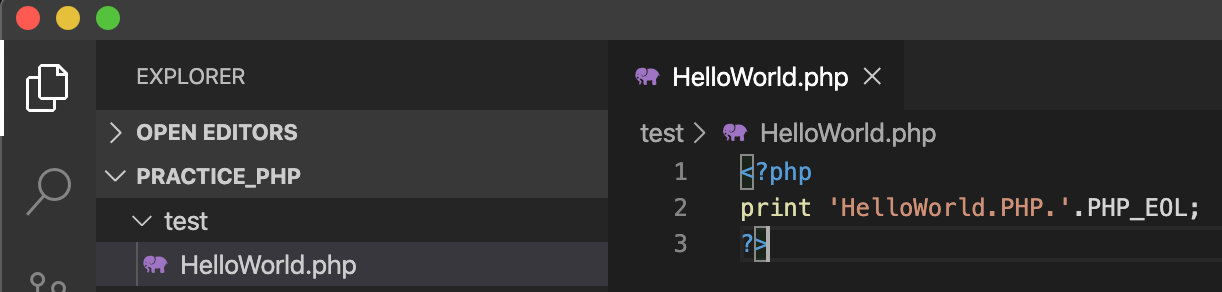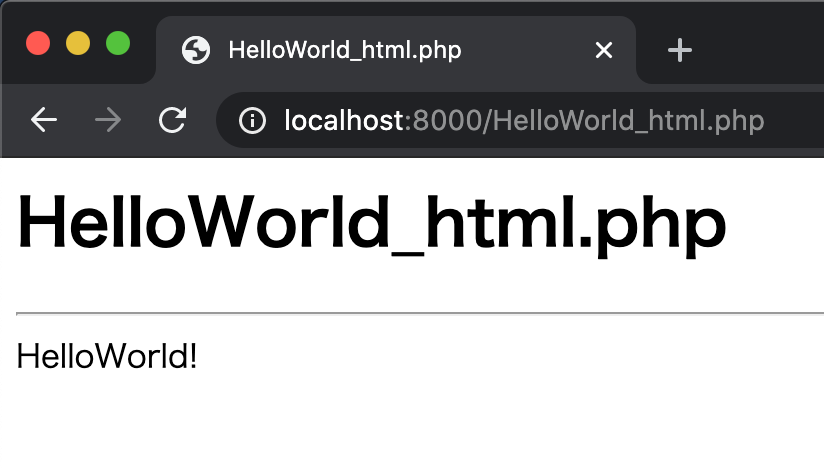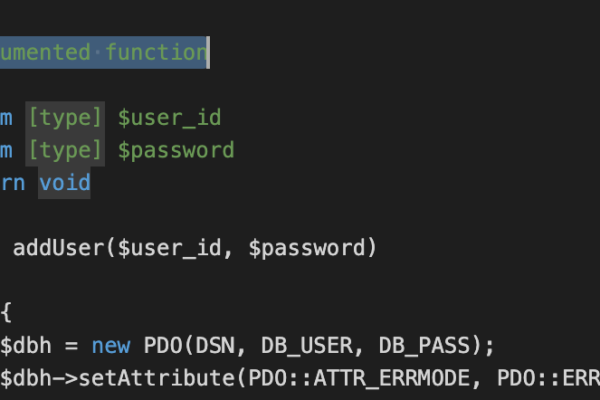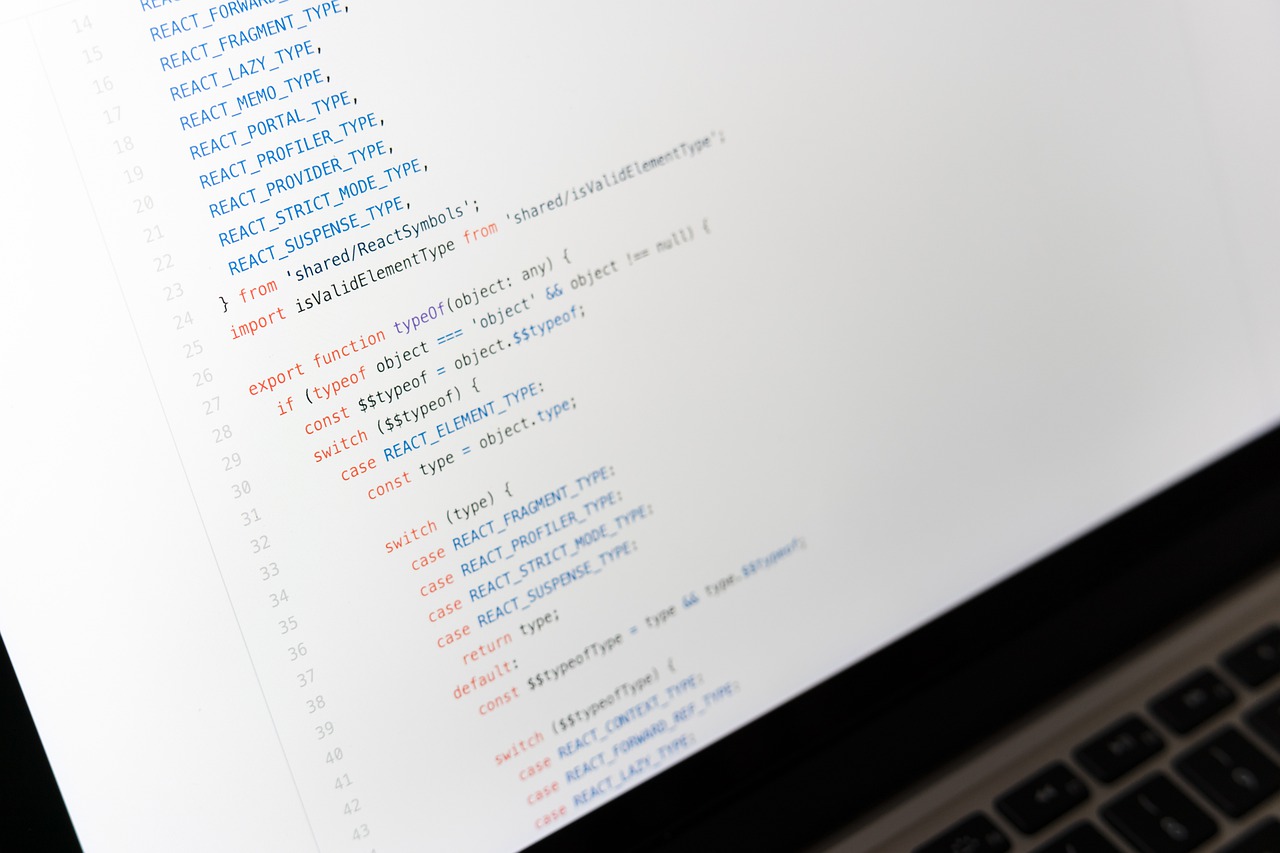今回は、macでPHPのプログラムを作成して、
HelloWorldの表示を行う方法のメモとなります。
デフォルトで、macやLinuxには、PHPがインストールされていると思います。
故に、XAMPやMAMPを新たにインストールしなくてもPHPを実行可能です。
しかも、比較的新しいバージョンのPHPであれば、
単にPHPを実行できるだけでなく、ビルトインHTTPサーバーも起動することができます。
コマンドラインで、HelloWorldを表示する方法と、
ビルトインHTTPサーバーを起動して、ブラウザで表示確認する方法をメモしておきたいと思います。
環境
・OS:mac OS Catalina 10.15.4(19E266)
・IDE:Visual Studio Code Version: 1.44.2
※ファイルの編集等に、VSCodeを利用しているだけなので、VSCodeである必要はありません。
PHPバージョン確認
一応、PHPが動作するかを、PHPのバージョン確認も兼ねて行います。
目的のディレクトリを、Terminal等で開いて以下のコマンドで確認を行います。
php -v
バージョンが正常に表示される場合、HelloWorldを表示する環境としては問題ありません。
また、以下の公式マニュアルによると、
PHP 5.4.0から、ビルトインサーバーが実装されている様です。
コマンドラインでHelloWorld表示
PHPが実行可能なディレクトリで、以下のPHPプログラムを作成します。
<?php print 'HelloWorld.PHP.'.PHP_EOL; ?>
printは、標準出力用の関数であり、
PHP_EOLは、改行が定義された定数となります。
その後、コマンドラインで、以下の様にファイル名を指定して実行します。
php パス/ファイル名
実行すると、HelloWorld.php.と表示されます。
Built-in HTTPサーバー起動、ブラウザでHelloWorld表示
以下のコマンドで、Built-in HTTPサーバー起動することができます。
php -S localhost:ポート番号
また、コンソールに出力されている通り、
ブラウザにて、以下にアクセスすると、phpの実行結果を表示することができます。
http://localhost:8000/ディレクトリに存在するphpファイル名
以上となります。
PHPのちょっとした動作を確認したい場合でも、簡単に確認することができます。
環境を用意することが面倒な場合、そのまま利用することができて便利かも知れません。